4 načini za odpravo neskladnosti, ki ne prikazuje predogleda YouTube (08.20.25)
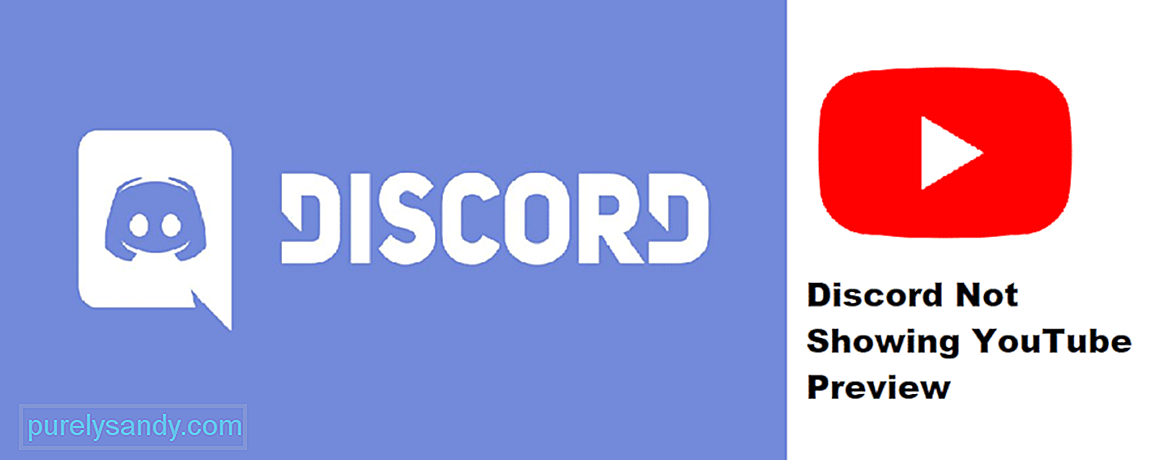 discord ne prikazuje predogleda youtube
discord ne prikazuje predogleda youtube Poleg vseh odličnih stvari, ki jih Discord omogoča uporabnikom, kot so pošiljanje sporočil SMS, video klepet, glasovni klepet, pretakanje in drugo, aplikacija uporabnikom omogoča tudi pošiljanje in povezovanje določenih spletnih mest in datotek. To je precej osnovna funkcija, ki jo ima večina aplikacij, kar pomeni, da ni tako edinstvena kot večina drugih funkcij, ki jih ima aplikacija.
Kljub temu je še vedno zelo priročna in je vsekakor odlična poleg Discord. Toda včasih se pri teh povezavah pojavlja rahla težava, zlasti pri povezavah YouTube. Težava je v tem, da ne vidite predogleda videoposnetka ali strani, povezane s povezavo. Če ste eden izmed mnogih razlogov, da Discord ne prikazuje predogledov v YouTubu, je tukaj nekaj popravkov, ki jih lahko preizkusite.
Priljubljene lekcije Discord
Najprej poskusite zapreti aplikacijo Discord in jo znova odpreti. Odprite določen klepet, v katerem ste prejeli povezavo, in preverite, ali je predogled na voljo ali ne. Zapiranje in ponovni zagon aplikacije je dovolj dobro, da se večina uporabnikov prikaže predogled, kar bi moralo veljati tudi za vas.
2. Omogoči predogled povezav
Če ponovni zagon programa Discord ni bil dovolj, da bi se predogledi povezav spet prikazali, priporočamo, da preverite nastavitve aplikacije. Veliko je primerov, ko se predogledi povezav samodejno onemogočijo za nekatere klepete in strežnike, kar bi lahko bilo tudi zdaj.
Pojdite v uporabniške nastavitve in preverite, ali so predogledi povezav omogočeni ali ne v programu Discord, saj se predogledi v YouTubu očitno ne bodo prikazali, če je funkcija onemogočena. To lahko preverite tako, da v meniju uporabniških nastavitev odprete zavihek besedila in slik. Funkcija predogleda povezave mora biti nekje na omenjenem zavihku. Tudi če je že omogočena, jo vseeno poskusite onemogočiti in znova omogočiti, ker to pri nekaterih uporabnikih, ki naletijo na to težavo, odpravi težavo.
3. Posebna težava s povezavo
Včasih se lahko težava s predogledi, ki se ne prikažejo na zaslonu, pojavi zaradi določene povezave. Priporočljivo je, da nekoga prosite, naj vam pošlje naključno povezavo do YouTuba (drugačno od tiste, ki jo že imate), in preverite, ali lahko vidite predogled za to. Če lahko, to zagotavlja, da je bila težava res v povezavi do te strani / videoposnetka.
4. Izbrišite in znova namestite aplikacijo
Če pred tem še niste mogli videti predogledov za YouTube ali katero koli drugo spletno stran na Discordu, je verjetno pri prvi namestitvi aplikacije prišlo do težave. To lahko enostavno popravite tako, da izbrišete Discord in ga znova naložite prek uradne strani. Ker je aplikacija zelo majhna, to sploh ne bi smelo trajati veliko časa in je preprost postopek.
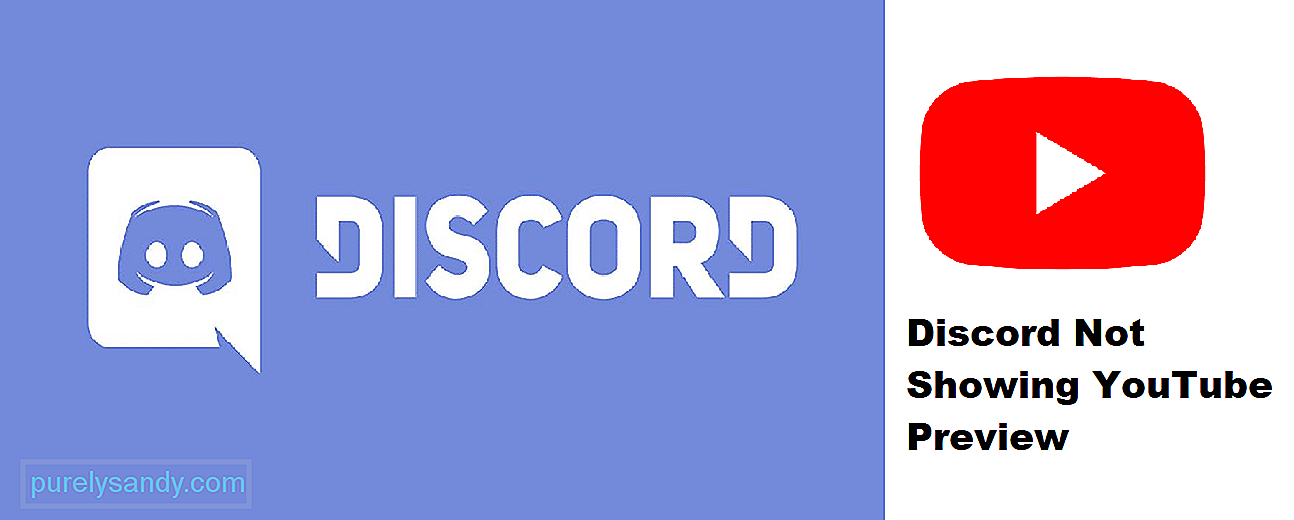
YouTube Video.: 4 načini za odpravo neskladnosti, ki ne prikazuje predogleda YouTube
08, 2025

